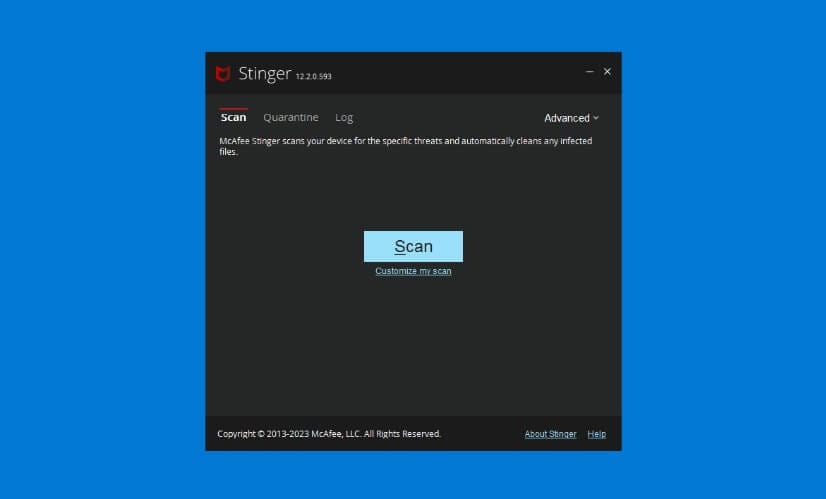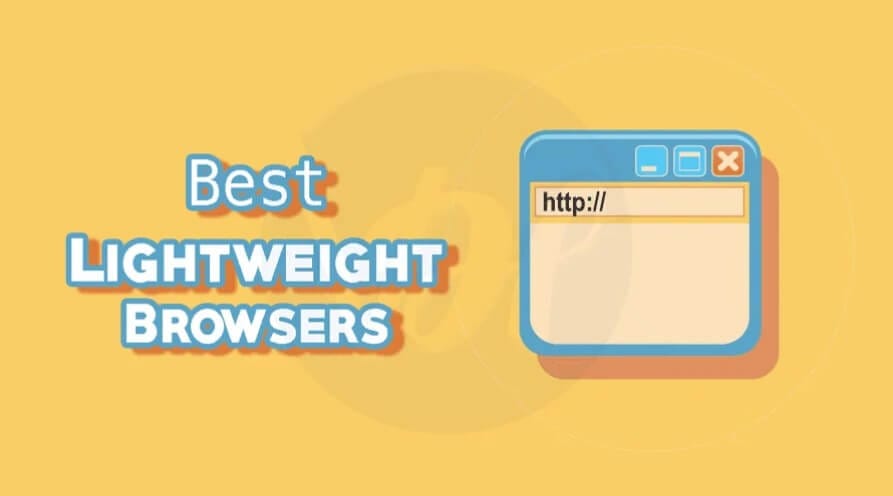هل تتذكر تلك الأيام الأولى التي اشتريت فيها جهاز الكمبيوتر الخاص بك؟ تلك السرعة الفائقة في الإقلاع، والاستجابة الفورية عند فتح البرامج، والتصفح السلس بدون أي تعليق أو بطء. شعور رائع، أليس كذلك؟ لكن مع مرور الأشهر والسنوات، يبدأ هذا الوحش الكاسر بالتحول إلى سلحفاة بطيئة، وتصبح المهام اليومية البسيطة مصدرًا للإحباط. 🐢
إذا كانت هذه القصة تبدو مألوفة لك، فأنت لست وحدك. ملايين المستخدمين في السعودية والإمارات والخليج يواجهون نفس التحدي يوميًا. لكن ماذا لو أخبرتك أن الحل ليس في شراء جهاز جديد باهظ الثمن، بل في أداة ذكية تعيد لجهازك شبابه وقوته؟
في هذا الدليل الشامل، سنغوص في أعماق أحد أشهر برامج صيانة وتسريع الكمبيوتر على الإطلاق: برنامج Auslogics BoostSpeed. سنكشف كل أسراره، مميزاته، وكيف يمكنه أن يكون المنقذ لجهازك الذي يعمل بنظام ويندوز. استعد لرحلة ستغير علاقتك مع جهاز الكمبيوتر إلى الأبد. 🚀
لماذا أصبح جهاز الكمبيوتر بطيئًا من الأساس؟ 💡
قبل أن نتحدث عن الحل، من المهم أن نفهم أصل المشكلة. بطء جهازك ليس أمرًا عشوائيًا، بل هو نتيجة تراكمات لعدة أسباب، أهمها:
- الملفات غير الضرورية (Junk Files): ملفات مؤقتة، بقايا برامج محذوفة، وذاكرة تخزين مؤقت تملأ القرص الصلب وتعيق عمله.
- تجزئة القرص الصلب: مع كثرة حفظ وحذف الملفات، تتناثر أجزاؤها في أماكن متفرقة على القرص، مما يجعل الوصول إليها عملية بطيئة ومعقدة.
- أخطاء سجل الويندوز (Registry): هذا السجل هو قاعدة بيانات ضخمة تحتفظ بإعدادات النظام والبرامج. مع الوقت، يمتلئ بإدخالات خاطئة أو قديمة تبطئ النظام بأكمله.
- برامج بدء التشغيل الكثيرة: الكثير من البرامج تبدأ بالعمل تلقائيًا مع إقلاع الويندوز، مما يستهلك موارد الجهاز الثمينة منذ اللحظة الأولى.
هنا يأتي دور Auslogics BoostSpeed، فهو ليس مجرد منظف عادي، بل هو حزمة متكاملة من الأدوات الذكية المصممة لمعالجة كل هذه المشاكل وأكثر.
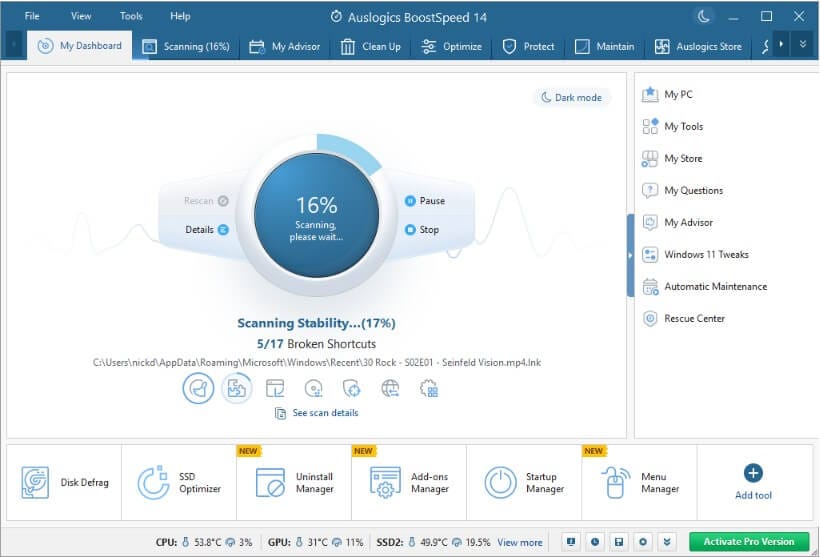
الغوص في أعماق Auslogics BoostSpeed: ترسانة الأدوات الكاملة
دعنا نتجاوز الكلام العام وندخل في صلب الموضوع. ما الذي يجعل هذا البرنامج مميزًا؟ الإجابة تكمن في مجموعته الشاملة من الأدوات التي تحسن أداء كل جانب من جوانب تشغيل جهازك.
1. مدير بدء التشغيل الذكي (Startup Manager) 🎯
إذا كان نظامك بطيئًا في الإقلاع، فهذه هي أداتك الأولى. يسمح لك مدير بدء التشغيل بتحديد وتعطيل برامج بدء التشغيل غير الضرورية في ويندوز، وامتدادات المتصفح، وغيرها. الأجمل من ذلك، أن BoostSpeed يستطيع تسليط الضوء على العناصر “الخطرة” أو البرامج التي يشتبه في أنها برامج تجسس، مما يضيف طبقة حماية إضافية لجهازك.
- نصيحة عملية: قم بمراجعة قائمة بدء التشغيل مرة كل شهر. إذا وجدت برنامجًا لا تستخدمه يوميًا (مثل برامج التورنت أو برامج الألعاب التي لا تلعبها بانتظام)، قم بتعطيله من بدء التشغيل. ستلاحظ فرقًا فوريًا في سرعة إقلاع جهازك.
2. تنظيف وصيانة القرص الصلب (The Ultimate Disk Care) ✅
لا شيء يبطئ جهاز الكمبيوتر مثل قرص صلب غير مُحسَّن. يوفر لك BoostSpeed مجموعة أدوات متكاملة لإعادة قرصك الصلب إلى أفضل حالاته:
- إزالة الملفات غير المرغوب فيها: يقوم بفحص عميق لإزالة آلاف الملفات المؤقتة وبقايا التثبيت التي لا فائدة منها.
- مسح سجل التصفح والتطبيقات: يحمي خصوصيتك عن طريق مسح تاريخ تصفح الإنترنت، وسجل استخدام ويندوز والتطبيقات الأخرى.
- مستكشف مساحة القرص: أداة رائعة تريك بشكل مرئي أي المجلدات والملفات تستهلك أكبر مساحة على قرصك، لتتمكن من اتخاذ قرار مدروس حول ما يجب حذفه.
- أداة إلغاء التجزئة (Disk Defrag): بعد التنظيف، تأتي أداة إلغاء التجزئة الممتازة من Auslogics لتعيد ترتيب ملفاتك بشكل منطقي، مما يضمن أسرع وصول ممكن إليها وأفضل أداء للقرص.
للحصول على البرنامج وتجربة هذه الميزات بنفسك، يمكنك زيارة الموقع الرسمي:
>> انقر هنا لتحميل وتجربة Auslogics BoostSpeed الآن <<
3. إصلاح وتنظيف سجل الويندوز (Registry Cleanup) 🛠️
كما ذكرنا، سجل الويندوز (الريجستري) هو قلب نظام التشغيل. برنامج BoostSpeed يوفر أدوات متخصصة لتنظيف وإصلاح هذا السجل الحساس بأمان. يقوم بفحص آلاف الإدخالات، ويعثر على المشاكل المتعلقة بالخطوط المفقودة، وامتدادات الملفات غير الصالحة، ومفاتيح التسجيل التالفة، ثم يقوم بإصلاحها بدقة.
⚠️ تحذير: لا تحاول أبدًا تعديل الريجستري يدويًا إلا إذا كنت خبيرًا. استخدام أداة موثوقة مثل BoostSpeed يضمن إجراء العملية بأمان مع أخذ نسخة احتياطية تلقائيًا قبل أي تغيير.
4. تسريع اتصال الإنترنت (Internet Optimizer) 🌐
هل تشعر أن اتصال الإنترنت لديك أبطأ مما ينبغي؟ قد لا تكون المشكلة دائمًا من مزود الخدمة. نظام ويندوز يأتي بإعدادات إنترنت افتراضية قد لا تكون الأنسب لسرعة اتصالك. BoostSpeed يقدم لك خيارين:
- التحسين التلقائي: دع البرنامج يحلل اتصالك ويطبق أفضل الإعدادات تلقائيًا بنقرة واحدة.
- التحكم اليدوي (للخبراء): إذا كنت تعرف ما تفعله، يمكنك تعديل الإعدادات المتقدمة مثل MTU و RWIN وغيرها للحصول على أقصى سرعة ممكنة.
5. أدوات إضافية لا تقدر بثمن (Bonus Utilities) 🎁
هنا تظهر القيمة الحقيقية للبرنامج. Auslogics BoostSpeed يقدم لك حزمة من الأدوات الإضافية المفيدة التي قد تحتاج إلى شرائها بشكل منفصل:
- استعادة الملفات المحذوفة (File Recovery): هل حذفت ملفًا مهمًا عن طريق الخطأ؟ هذه الأداة يمكنها استعادته.
- كشف وإصلاح مشاكل القرص (Disk Doctor): يفحص القرص الصلب بحثًا عن القطاعات التالفة (Bad Sectors) ويحاول إصلاحها.
- عرض معلومات النظام (System Information): يقدم لك تقريرًا مفصلاً عن كل قطعة هاردوير وبرنامج على جهازك.
- التمزيق الآمن للملفات (File Shredder): لحذف الملفات الحساسة بشكل دائم بحيث لا يمكن استعادتها أبدًا.
- مسح القرص الصلب بالكامل (Drive Wiper): إذا كنت تنوي بيع جهازك أو التخلص منه، تضمن هذه الأداة مسح جميع بياناتك الشخصية إلى الأبد.
هل أنت مبتدئ؟ لا مشكلة! الفحص الشامل ومستشار النظام 📱
إذا كانت كل هذه الأدوات تبدو معقدة ومخيفة، فلا تقلق. لقد فكرت Auslogics في ذلك أيضًا.
- الفحص الشامل للنظام (System Scan): بمجرد تشغيل البرنامج، يمكنك إطلاق فحص شامل يقوم تلقائيًا وبسرعة بتحديد مشاكل الريجستري، والملفات غير المرغوب فيها، وتجزئة القرص، وغير ذلك الكثير. وبعد انتهاء الفحص، يمكنك إصلاح كل هذه المشكلات بنقرة واحدة فقط.
- مستشار النظام (System Advisor): هذه الميزة الذكية، التي أضيفت منذ الإصدار 8.0، تقوم بفحص جهازك بحثًا عن البرامج غير المرغوب فيها، والخدمات الفائضة، والإعدادات التي تم تكوينها بشكل خاطئ. ثم يقدم لك توصيات وتعديلات يمكنك تطبيقها تلقائيًا لتحسين الأداء.
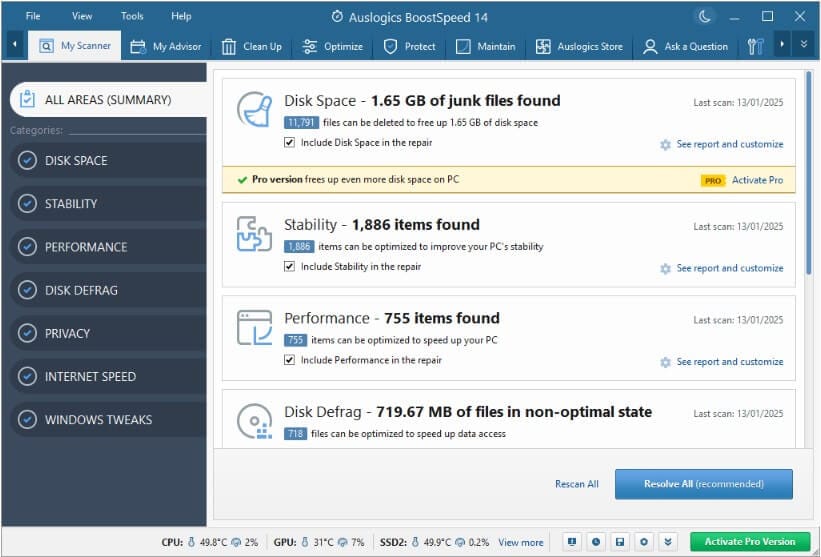
التحسين المباشر: أداء فوري وحماية مستمرة
يتميز BoostSpeed أيضًا بوحدة Live Speedup التي تعمل في الخلفية لتحسين أداء جهازك بشكل مستمر:
- مدير أولوية القرص: يقوم بتحسين أداء التطبيقات في الوقت الفعلي.
- مراقبة القرص الصلب: يراقب القرص لمنع حدوث تجزئة للملفات من الأساس.
- تنظيف تلقائي: يمكن جدولة عمليات تنظيف القرص والريجستري لتعمل تلقائيًا دون تدخل منك.
بالإضافة إلى ذلك، توفر أداة Desktop Protection حماية من أخطاء مكتبات النظام وتقلل من حوادث تعطل النظام، بينما تساعد تحسينات الخصوصية في حماية نشاطك على الإنترنت.
مقارنة سريعة: مميزات وعيوب Auslogics BoostSpeed
| المميزات 👍 | العيوب 👎 |
|---|---|
| ✅ حزمة أدوات شاملة: يغطي كل جوانب صيانة وتسريع الكمبيوتر من تنظيف الريجستري، تسريع الإنترنت، إدارة بدء التشغيل، إلخ. | 💰 النسخة الكاملة مدفوعة: الميزات الأقوى مثل تحسينات الإنترنت المتقدمة تتطلب شراء النسخة الاحترافية. |
| 🎯 سهل الاستخدام للمبتدئين: بفضل الفحص التلقائي بنقرة واحدة ومستشار النظام (System Advisor) الذي يقدم اقتراحات ذكية. | 🔔 إشعارات متكررة: قد تعرض النسخة المجانية رسائل مزعجة لحث المستخدم على الترقية إلى النسخة المدفوعة. |
| ⚙️ تحكم كامل للخبراء: يوفر إعدادات وخيارات يدوية متقدمة للتحكم الكامل في كل أداة من أدوات الصيانة. | ⚠️ الحذر مطلوب: مثل أي أداة قوية، إذا تم استخدامها بشكل غير صحيح قد يؤدي ذلك لحذف ملفات أو إعدادات هامة. |
| 🔄 تحسينات مستمرة: تحديثات منتظمة من الشركة لإصلاح الأخطاء، دعم أنظمة التشغيل الجديدة، وزيادة الفعالية. | ⏳ زمن الفحص الطويل أحيانًا: الفحص الشامل للنظام قد يستغرق وقتًا أطول على الأجهزة القديمة أو الممتلئة بالبيانات. |
| 💾 أدوات إضافية قيمة: مثل استعادة الملفات المحذوفة، التمزيق الآمن للبيانات (Secure File Shredder)، وإصلاح أخطاء الهاردسك. | 🔍 عدم دعم الأجهزة المحمولة: البرنامج مخصص لأجهزة الكمبيوتر فقط ولا توجد نسخة خاصة بأجهزة أندرويد أو iOS. |
| 🤝 دعم فني جيد: توفر الشركة دعمًا مباشرًا عبر الموقع الرسمي في حال مواجهة أي مشكلة فنية. | 📶 تأثير بسيط على استهلاك الإنترنت: بعض المستخدمين لاحظوا زيادة طفيفة في استهلاك البيانات عند تفعيل تحديثات الخلفية. |
بدائل وخيارات مشابهة لبرنامج Auslogics BoostSpeed
لتحقيق الشفافية الكاملة، من المهم أن تعرف أن هناك برامج أخرى في السوق تقدم خدمات مشابهة. أشهرها:
- CCleaner Professional: مشهور جدًا بقدراته في التنظيف، ولكنه يفتقر لبعض أدوات التحسين المتقدمة الموجودة في BoostSpeed.
- Iolo System Mechanic: منافس قوي جدًا ويقدم مجموعة شاملة من الأدوات، ويعتبر بديلاً ممتازًا.
- Glary Utilities Pro: خيار جيد آخر يوفر مجموعة واسعة من أدوات الصيانة بسعر تنافسي.
- تقييمنا: يتميز Auslogics BoostSpeed بتوازنه الرائع بين سهولة الاستخدام للمبتدئين والعمق الذي يرضي الخبراء، بالإضافة إلى حزمة الأدوات الإضافية التي تجعله صفقة متكاملة.
أخطاء شائعة يجب تجنبها عند استخدام برامج الصيانة ⚠️
- المبالغة في التنظيف: لا تقم بتشغيل أداة تنظيف الريجستري كل يوم. مرة واحدة في الشهر أو عند مواجهة مشكلة كافية.
- تعطيل خدمات ويندوز الأساسية: كن حذرًا عند استخدام مدير بدء التشغيل أو مستشار النظام. لا تقم بتعطيل أي خدمة تابعة لـ Microsoft أو لبرنامج مكافحة الفيروسات الخاص بك إلا إذا كنت متأكدًا 100% مما تفعله.
- تجاهل النسخ الاحتياطي: يقوم BoostSpeed بإنشاء نسخ احتياطية تلقائيًا، لا تقم بتعطيل هذه الميزة أبدًا. إنها شبكة أمانك.
الخاتمة: هل يستحق Auslogics BoostSpeed التجربة؟
بعد هذا التحليل المفصل، نصل إلى الحكم النهائي. Auslogics BoostSpeed هو عبارة عن مجموعة شاملة من أدوات التحسين التي يسهل على المبتدئين استخدامها، وفي نفس الوقت تمنح خبراء ويندوز التحكم اليدوي الذي يحتاجونه.
إذا كنت تعاني من بطء جهاز الكمبيوتر، وتراكم الملفات غير الضرورية، وأوقات الإقلاع الطويلة، فإن هذا البرنامج ليس مجرد رفاهية، بل هو استثمار ذكي في صحة جهازك وأدائه. إنه يوفر حلاً متكاملاً يغنيك عن استخدام 5 أو 6 برامج مختلفة.
توصيتنا: قم بتنزيل النسخة التجريبية من الموقع الرسمي، جرب الفحص الشامل، وشاهد بنفسك الفرق الذي يمكن أن يحدثه. لجهاز أسرع وأكثر استقرارًا وأمانًا، يعد Auslogics BoostSpeed أحد أفضل الخيارات المتاحة في السوق اليوم.